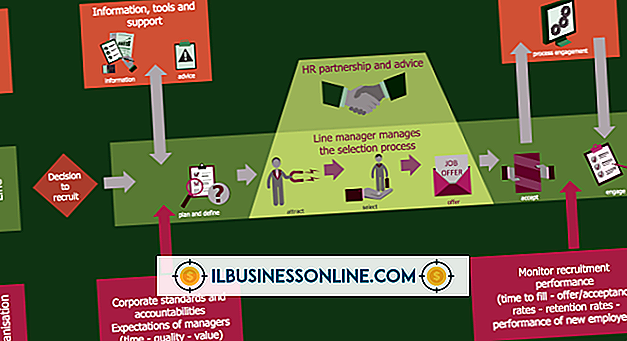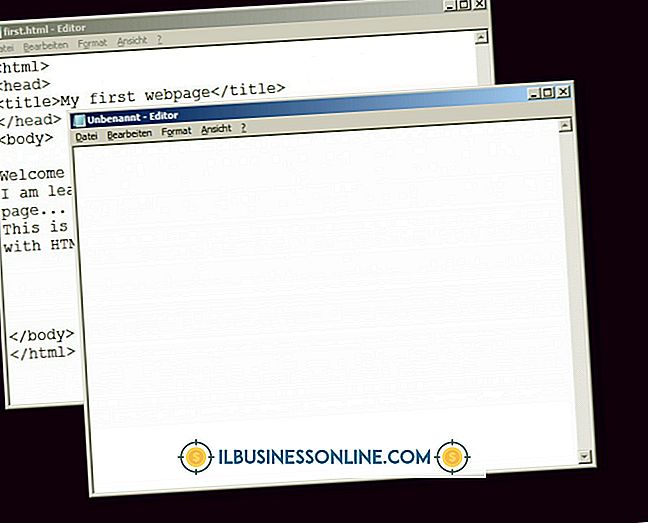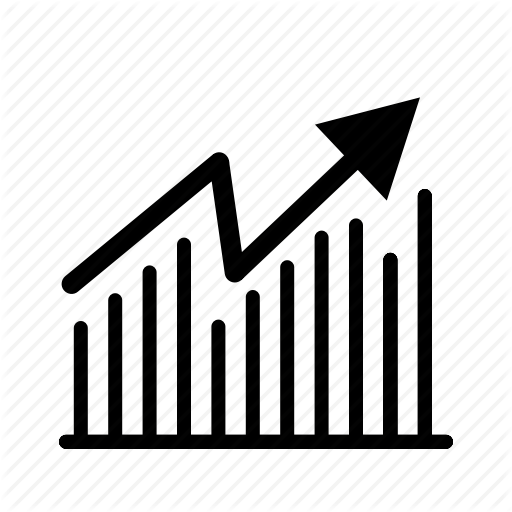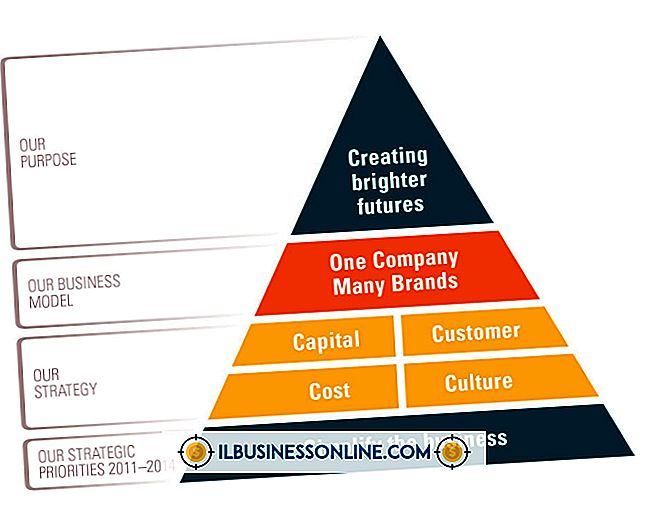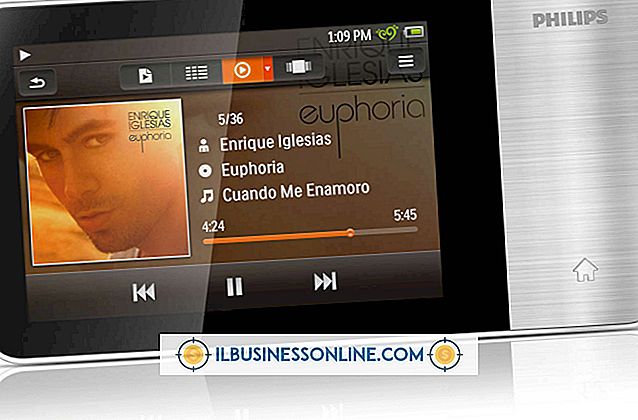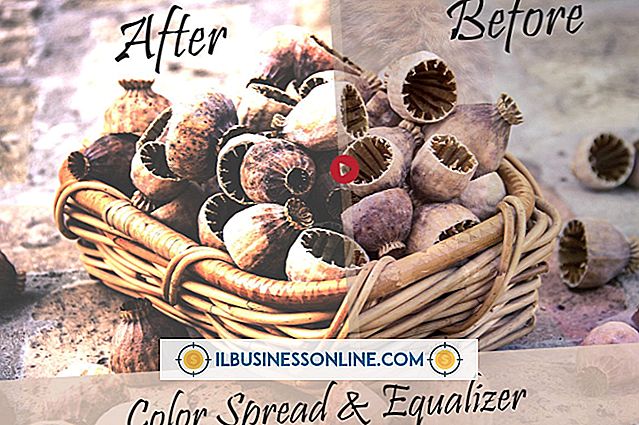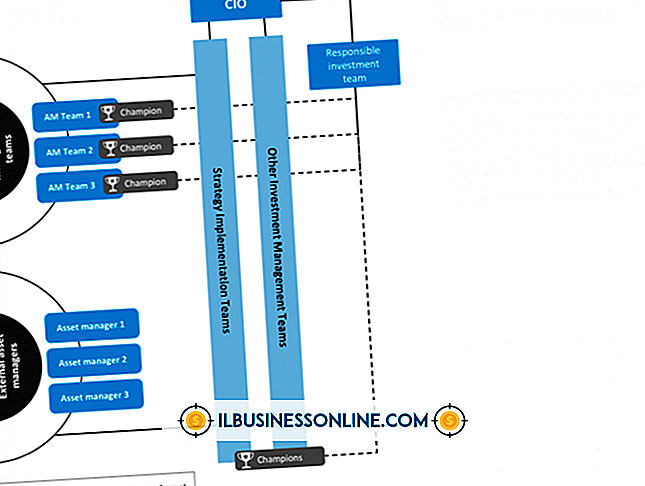Cách nhận điều khiển bằng giọng nói trên iPad 2 mà không cần bẻ khóa
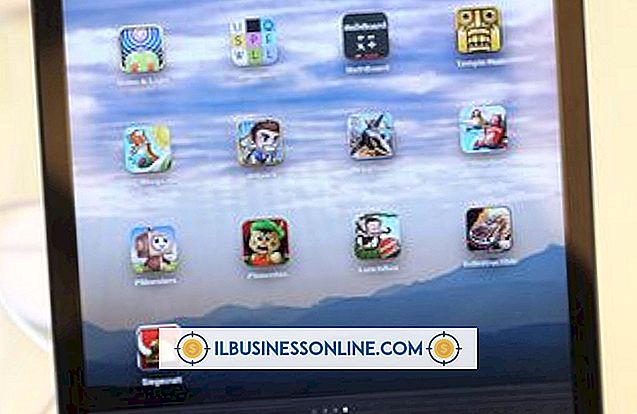
Điều khiển bằng giọng nói trên iPad hoạt động với các thế hệ thứ ba và các mẫu mới hơn chạy iOS 6. Điều khiển bằng giọng nói hoạt động như một trợ lý cá nhân để tự động hóa nhiều lệnh bạn sử dụng hàng ngày trong khi điều hành doanh nghiệp của mình. Nếu bạn sở hữu một phiên bản iPad không hỗ trợ điều khiển giọng nói một cách tự nhiên, một số ứng dụng bên thứ ba miễn phí tồn tại cho phép bạn thực hiện các chức năng cơ bản tương tự. Vlingo, Evi và Dragon Go đều cung cấp chức năng điều khiển giọng nói trên thiết bị iOS 2 hoặc cũ hơn của bạn.
Cài đặt điều khiển bằng giọng nói
1.
Nhấn vào biểu tượng "App Store" trên màn hình chính của iPad.
2.
Chọn tab "Tìm kiếm" và nhập "Vlingo", "Evi" hoặc "Dragon Go!" vào trường Tìm kiếm. Chọn ứng dụng từ kết quả tìm kiếm.
3.
Nhấn vào nút "Miễn phí" và sau đó chọn nút "Cài đặt ứng dụng". Nhập mật khẩu Apple ID của bạn, nếu được nhắc. Đợi ứng dụng cài đặt hoàn toàn.
Vlingo
1.
Chọn ứng dụng "Vlingo". Nhấn vào nút "Chấp nhận" nếu bạn đồng ý với Điều khoản dịch vụ.
2.
Chọn "Có" nếu bạn muốn cho phép Vlingo tạo một chỉ mục các liên hệ của bạn. Nếu không, nhấp vào "Không". Nếu bạn nhấp vào "Không", bạn vẫn có thể sử dụng ứng dụng.
3.
Chọn nút "Bắt đầu".
4.
Giữ nút "Bấm & Nói" và nói lệnh để tìm kiếm trên Web, gửi email hoặc tìm một doanh nghiệp gần đó.
Ví dụ: nhấn nút "Bấm & Nói" trong khi nói "Tìm cửa hàng cà phê" để tìm cửa hàng cà phê gần nhất. Nhả nút khi nói xong.
Evi
1.
Nhấn vào biểu tượng "Evi" trên Màn hình chính của bạn.
2.
Nhấn vào nút "OK" để cho phép Evi sử dụng vị trí hiện tại của bạn. Điều này cung cấp kết quả chính xác hơn khi tìm kiếm các doanh nghiệp gần đó và các địa điểm khác. Để nhận Thông báo đẩy, bấm "OK."
3.
Nhấn vào nút "X" để thoát khỏi hướng dẫn và bắt đầu sử dụng Evi.
4.
Nhấn nút micrô và nói lệnh. Nhấn nút micrô một lần nữa, khi nói xong.
Hoặc, nhập yêu cầu của bạn vào trường "Nhập câu hỏi của bạn" và bấm "Đi".
Một câu trả lời cho câu hỏi của bạn hoặc một danh sách kết quả xuất hiện sau khi Evi hoàn thành việc xử lý yêu cầu của bạn.
Rồng đi
1.
Nhấn vào "Rồng đi!" ứng dụng trên màn hình chính của bạn.
2.
Chọn "OK" nếu bạn muốn Dragon Go tự động xác định vị trí của bạn để giúp tìm các công ty gần đó dễ dàng hơn.
3.
Chọn khu vực của bạn và nhấn "Đồng ý" để xác nhận việc bạn chấp nhận Thỏa thuận cấp phép người dùng cuối.
4.
Nhấn vào nút "Chạm và nói" và bắt đầu nói yêu cầu của bạn. Chọn nút "Xong" khi hoàn tất. Xem lại câu trả lời của bạn sau khi ứng dụng kết thúc xử lý yêu cầu của bạn.
tiền boa
- Các mẫu iPad và iPad mini hỗ trợ Siri sử dụng số model A1403 trở lên.
Cảnh báo
- Thông tin trong bài viết này áp dụng cho iOS 6. Nó có thể thay đổi một chút hoặc đáng kể với các phiên bản hoặc sản phẩm khác.